ECU TOYOTA PROACE 2020 Manual de utilizare (in Romanian)
[x] Cancel search | Manufacturer: TOYOTA, Model Year: 2020, Model line: PROACE, Model: TOYOTA PROACE 2020Pages: 430, PDF Size: 49.03 MB
Page 365 of 430
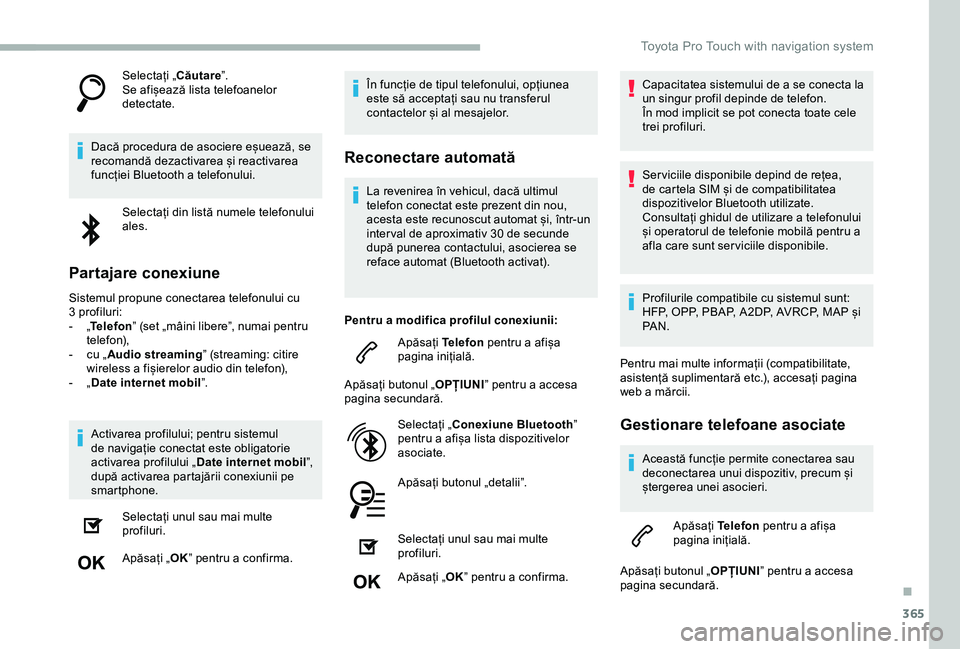
365
Selectați „Căutare”.Se afișează lista telefoanelor detectate.
Dacă procedura de asociere eșuează, se recomandă dezactivarea și reactivarea funcției Bluetooth a telefonului.
Selectați din listă numele telefonului ales.
Partajare conexiune
Sistemul propune conectarea telefonului cu 3 profiluri:- „Telefon” (set „mâini libere”, numai pentru telefon),- cu „Audio streaming” (streaming: citire wireless a fișierelor audio din telefon),- „Date internet mobil”.
Activarea profilului; pentru sistemul de navigație conectat este obligatorie activarea profilului „Date internet mobil”, după activarea partajării conexiunii pe smartphone.
Selectați unul sau mai multe profiluri.
Apăsați „OK” pentru a confirma.
În funcție de tipul telefonului, opțiunea este să acceptați sau nu transferul contactelor și al mesajelor.
Reconectare automată
La revenirea în vehicul, dacă ultimul telefon conectat este prezent din nou, acesta este recunoscut automat și, într-un inter val de aproximativ 30 de secunde după punerea contactului, asocierea se reface automat (Bluetooth activat).
Pentru a modifica profilul conexiunii:
Apăsați Telefon pentru a afișa pagina inițială.
Apăsați butonul „OPȚIUNI” pentru a accesa pagina secundară.
Selectați „Conexiune Bluetooth” pentru a afișa lista dispozitivelor asociate.
Apăsați butonul „detalii”.
Selectați unul sau mai multe profiluri.
Apăsați „OK” pentru a confirma.
Capacitatea sistemului de a se conecta la un singur profil depinde de telefon.În mod implicit se pot conecta toate cele trei profiluri.
Ser viciile disponibile depind de rețea, de cartela SIM și de compatibilitatea dispozitivelor Bluetooth utilizate. Consultați ghidul de utilizare a telefonului și operatorul de telefonie mobilă pentru a afla care sunt ser viciile disponibile.
Profilurile compatibile cu sistemul sunt: HFP, OPP, PBAP, A 2DP, AVRCP, MAP și PA N .
Pentru mai multe informații (compatibilitate, asistență suplimentară etc.), accesați pagina web a mărcii.
Gestionare telefoane asociate
Această funcție permite conectarea sau deconectarea unui dispozitiv, precum și ștergerea unei asocieri.
Apăsați Telefon pentru a afișa pagina inițială.
Apăsați butonul „OPȚIUNI” pentru a accesa pagina secundară.
.
Toyota Pro Touch with navigation system
Page 367 of 430
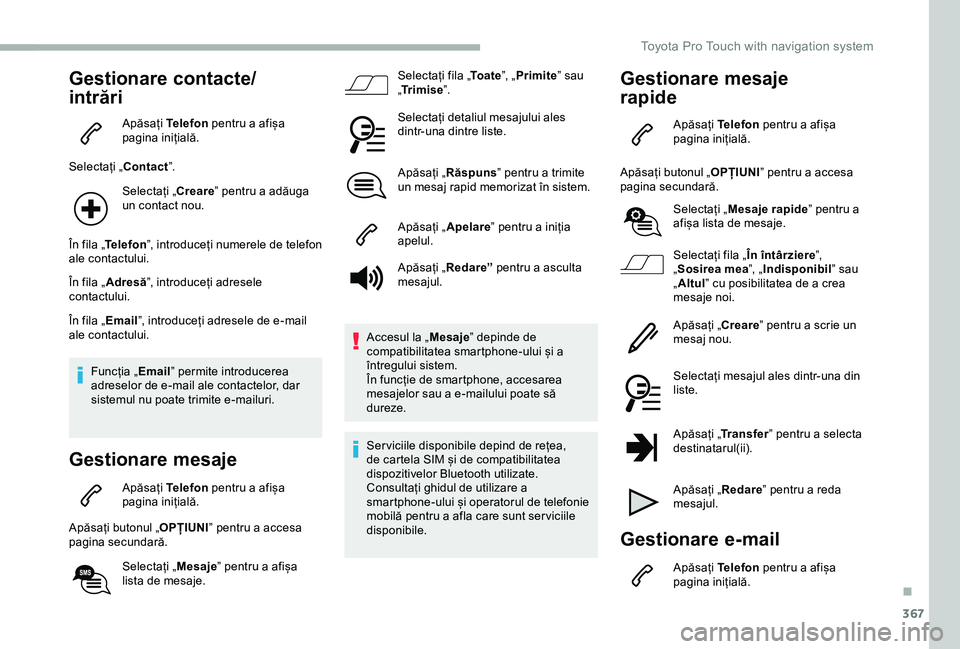
367
Gestionare contacte/
intrări
Apăsați Telefon pentru a afișa pagina inițială.
Selectați „Contact”.
Selectați „Creare” pentru a adăuga un contact nou.
În fila „Telefon”, introduceți numerele de telefon ale contactului.
În fila „Adresă”, introduceți adresele contactului.
În fila „Email”, introduceți adresele de e-mail ale contactului.
Funcția „Email” permite introducerea adreselor de e-mail ale contactelor, dar sistemul nu poate trimite e-mailuri.
Gestionare mesaje
Apăsați Telefon pentru a afișa pagina inițială.
Apăsați butonul „OPȚIUNI” pentru a accesa pagina secundară.
Selectați „Mesaje” pentru a afișa lista de mesaje.
Selectați fila „To a t e”, „Primite” sau „Tr i m i s e”.
Selectați detaliul mesajului ales dintr-una dintre liste.
Apăsați „Răspuns” pentru a trimite un mesaj rapid memorizat în sistem.
Apăsați „Apelare” pentru a iniția apelul.
Apăsați „Redare” pentru a asculta mesajul.
Accesul la „Mesaje” depinde de compatibilitatea smartphone-ului și a întregului sistem.În funcție de smartphone, accesarea mesajelor sau a e-mailului poate să dureze.
Ser viciile disponibile depind de rețea, de cartela SIM și de compatibilitatea dispozitivelor Bluetooth utilizate.Consultați ghidul de utilizare a smartphone-ului și operatorul de telefonie mobilă pentru a afla care sunt ser viciile disponibile.
Gestionare mesaje
rapide
Apăsați Telefon pentru a afișa pagina inițială.
Apăsați butonul „OPȚIUNI” pentru a accesa pagina secundară.
Selectați „Mesaje rapide” pentru a afișa lista de mesaje.
Selectați fila „În întârziere”, „Sosirea mea”, „Indisponibil” sau „Altul” cu posibilitatea de a crea mesaje noi.
Apăsați „Creare” pentru a scrie un mesaj nou.
Selectați mesajul ales dintr-una din liste.
Apăsați „Transfer” pentru a selecta destinatarul(ii).
Apăsați „Redare” pentru a reda mesajul.
Gestionare e-mail
Apăsați Telefon pentru a afișa pagina inițială.
.
Toyota Pro Touch with navigation system
Page 368 of 430
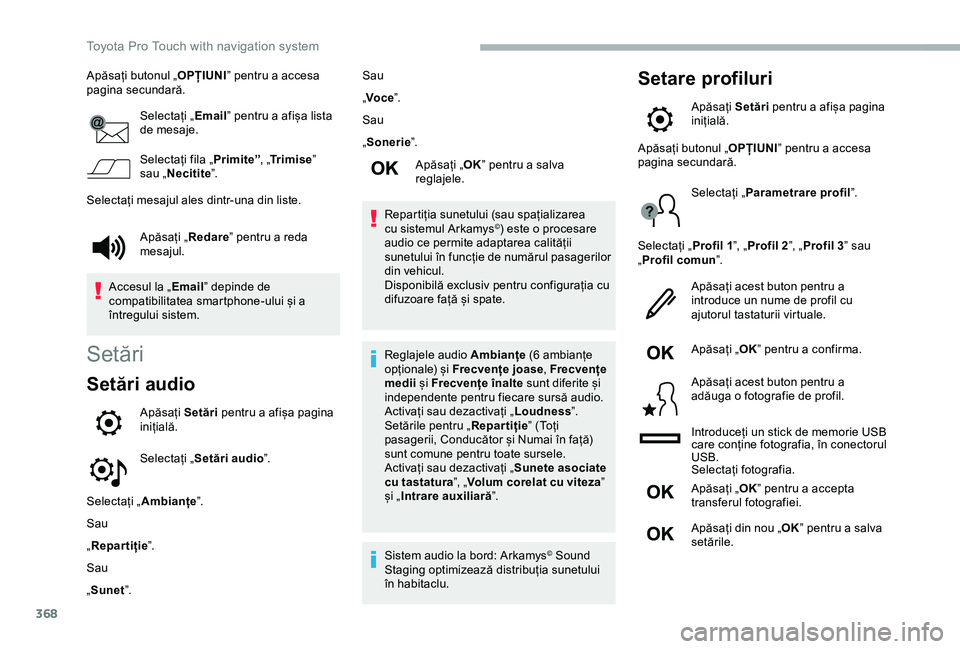
368
Apăsați butonul „OPȚIUNI” pentru a accesa pagina secundară.
Selectați „Email” pentru a afișa lista de mesaje.
Selectați fila „Primite”, „Tr i m i s e” sau „Necitite”.
Selectați mesajul ales dintr-una din liste.
Setări
Setări audio
Apăsați Setări pentru a afișa pagina inițială.
Selectați „Setări audio”.
Selectați „Ambianțe”.
Sau
„Repartiție”.
Sau
„Sunet”.
Sau
„Voce”.
Sau
„Sonerie”.
Apăsați „OK” pentru a salva reglajele.
Repartiția sunetului (sau spațializarea cu sistemul Arkamys©) este o procesare audio ce permite adaptarea calității sunetului în funcție de numărul pasagerilor din vehicul.Disponibilă exclusiv pentru configurația cu difuzoare față și spate.
Reglajele audio Ambianțe (6 ambianțe opționale) și Frecvențe joase, Frecvențe medii și Frecvențe înalte sunt diferite și independente pentru fiecare sursă audio.Activați sau dezactivați „Loudness”.Setările pentru „Repartiție” (Toți pasagerii, Conducător și Numai în față) sunt comune pentru toate sursele.Activați sau dezactivați „Sunete asociate cu tastatura”, „Volum corelat cu viteza” și „Intrare auxiliară”.
Sistem audio la bord: Arkamys© Sound Staging optimizează distribuția sunetului în habitaclu.
Setare profiluri
Apăsați Setări pentru a afișa pagina inițială.
Apăsați „Redare” pentru a reda mesajul.
Accesul la „Email” depinde de compatibilitatea smartphone-ului și a întregului sistem.
Apăsați butonul „OPȚIUNI” pentru a accesa pagina secundară.
Selectați „Parametrare profil”.
Selectați „Profil 1”, „Profil 2”, „Profil 3” sau „Profil comun”.
Apăsați acest buton pentru a introduce un nume de profil cu ajutorul tastaturii virtuale.
Apăsați „OK” pentru a confirma.
Apăsați acest buton pentru a adăuga o fotografie de profil.
Introduceți un stick de memorie USB care conține fotografia, în conectorul USB.Selectați fotografia.
Apăsați „OK” pentru a accepta transferul fotografiei.
Apăsați din nou „OK” pentru a salva setările.
Toyota Pro Touch with navigation system
Page 369 of 430
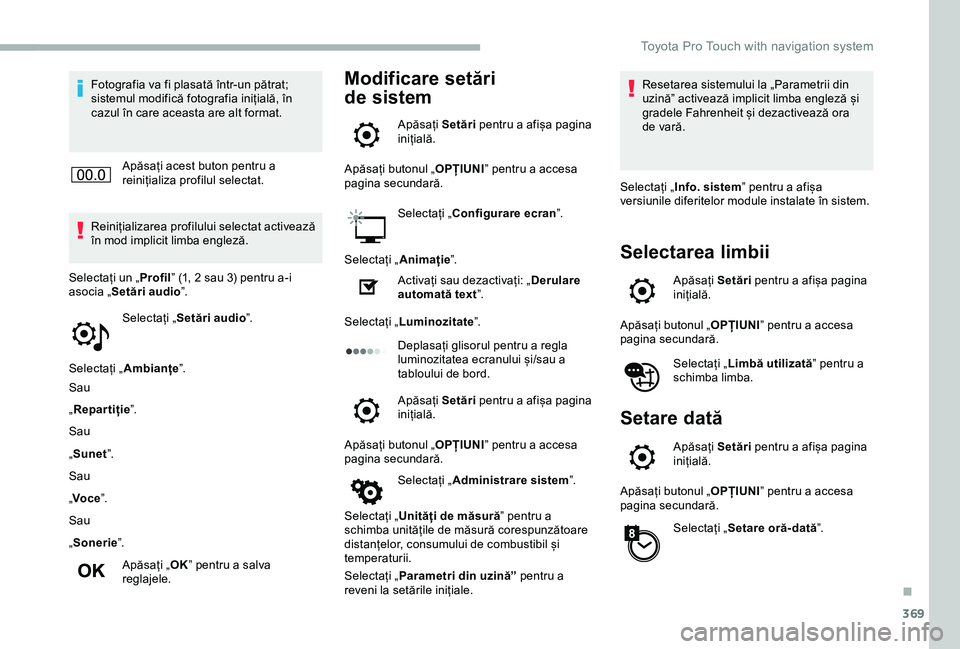
369
Fotografia va fi plasată într-un pătrat; sistemul modifică fotografia inițială, în cazul în care aceasta are alt format.
Apăsați acest buton pentru a reinițializa profilul selectat.
Reinițializarea profilului selectat activează în mod implicit limba engleză.
Selectați „Setări audio”.
Selectați „Ambianțe”.
Sau
„Repartiție”.
Sau
„Sunet”.
Sau
„Voce”.
Sau
„Sonerie”.
Apăsați „OK” pentru a salva reglajele.
Selectați un „Profil” (1, 2 sau 3) pentru a-i asocia „Setări audio”.
Modificare setări
de sistem
Apăsați Setări pentru a afișa pagina inițială.
Apăsați butonul „OPȚIUNI” pentru a accesa pagina secundară.
Selectați „Configurare ecran”.
Selectați „Animație”.
Activați sau dezactivați: „Derulare automată text”.
Selectați „Luminozitate”.
Deplasați glisorul pentru a regla luminozitatea ecranului și/sau a tabloului de bord.
Apăsați Setări pentru a afișa pagina inițială.
Apăsați butonul „OPȚIUNI” pentru a accesa pagina secundară.
Selectați „Administrare sistem”.
Selectați „Unități de măsură” pentru a schimba unitățile de măsură corespunzătoare distanțelor, consumului de combustibil și temperaturii.
Selectați „Parametri din uzină” pentru a reveni la setările inițiale.
Resetarea sistemului la „Parametrii din uzină” activează implicit limba engleză și gradele Fahrenheit și dezactivează ora de vară.
Selectați „Info. sistem” pentru a afișa versiunile diferitelor module instalate în sistem.
Selectarea limbii
Apăsați Setări pentru a afișa pagina inițială.
Apăsați butonul „OPȚIUNI” pentru a accesa pagina secundară.
Selectați „Limbă utilizată” pentru a schimba limba.
Setare dată
Apăsați Setări pentru a afișa pagina inițială.
Apăsați butonul „OPȚIUNI” pentru a accesa pagina secundară.
Selectați „Setare oră- dată”.
.
Toyota Pro Touch with navigation system
Page 370 of 430
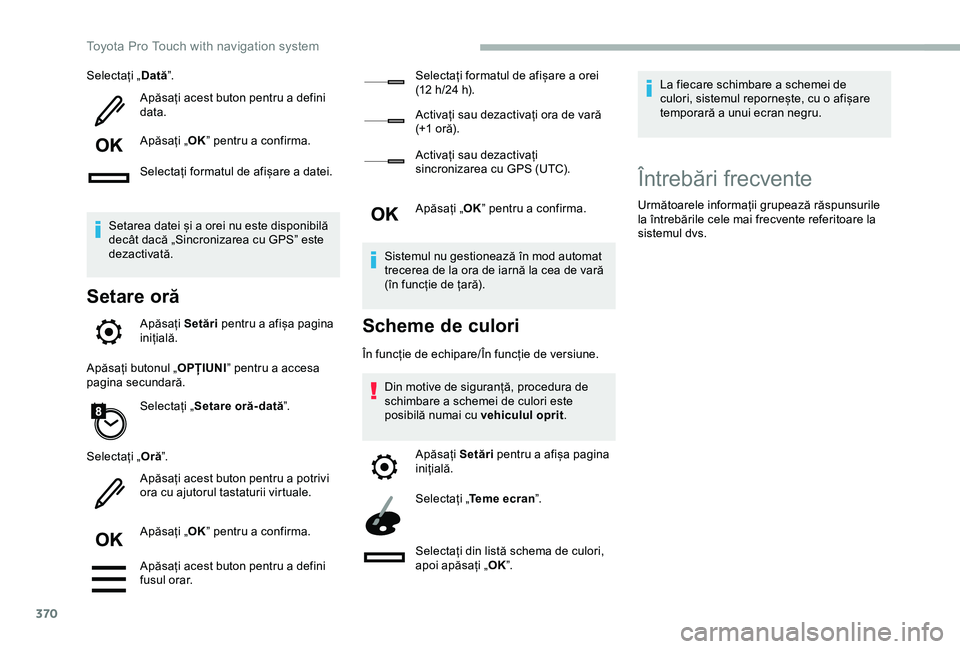
370
Selectați „Dată”.
Apăsați acest buton pentru a defini data.
Apăsați „OK” pentru a confirma.
Selectați formatul de afișare a datei.
Setarea datei și a orei nu este disponibilă decât dacă „Sincronizarea cu GPS” este dezactivată.
Setare oră
Apăsați Setări pentru a afișa pagina inițială.
Apăsați butonul „OPȚIUNI” pentru a accesa pagina secundară.
Selectați „Setare oră- dată”.
Selectați „Oră”.
Apăsați acest buton pentru a potrivi ora cu ajutorul tastaturii virtuale.
Apăsați „OK” pentru a confirma.
Apăsați acest buton pentru a defini fusul orar.
Selectați formatul de afișare a orei (12 h/24 h).
Activați sau dezactivați ora de vară (+1 oră).
Activați sau dezactivați sincronizarea cu GPS (UTC).
Apăsați „OK” pentru a confirma.
Sistemul nu gestionează în mod automat trecerea de la ora de iarnă la cea de vară (în funcție de țară).
Scheme de culori
În funcție de echipare/În funcție de versiune.
Din motive de siguranță, procedura de schimbare a schemei de culori este posibilă numai cu vehiculul oprit.
Apăsați Setări pentru a afișa pagina inițială.
Selectați „Teme ecran”.
Selectați din listă schema de culori, apoi apăsați „OK”.
La fiecare schimbare a schemei de culori, sistemul repornește, cu o afișare temporară a unui ecran negru.
Întrebări frecvente
Următoarele informații grupează răspunsurile la întrebările cele mai frecvente referitoare la sistemul dvs.
Toyota Pro Touch with navigation system
Page 373 of 430
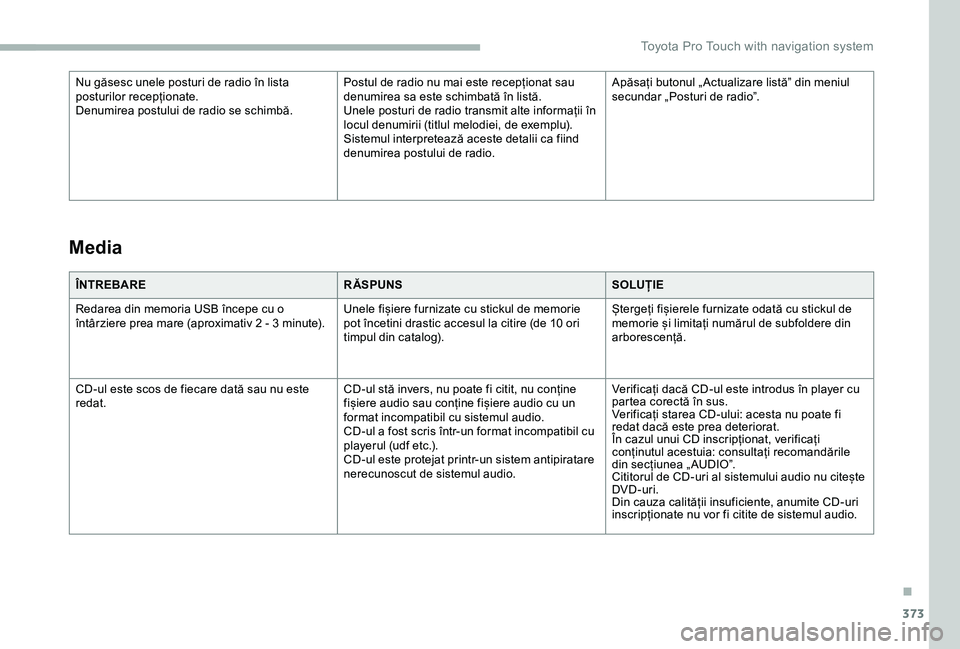
373
ÎNTREBARERĂSPUNSSOLUȚIE
Redarea din memoria USB începe cu o întârziere prea mare (aproximativ 2 - 3 minute).Unele fișiere furnizate cu stickul de memorie pot încetini drastic accesul la citire (de 10 ori timpul din catalog).
Ștergeți fișierele furnizate odată cu stickul de memorie și limitați numărul de subfoldere din arborescență.
CD-ul este scos de fiecare dată sau nu este redat.CD-ul stă invers, nu poate fi citit, nu conține fișiere audio sau conține fișiere audio cu un format incompatibil cu sistemul audio.CD-ul a fost scris într-un format incompatibil cu playerul (udf etc.).CD-ul este protejat printr-un sistem antipiratare nerecunoscut de sistemul audio.
Verificați dacă CD-ul este introdus în player cu partea corectă în sus.Verificați starea CD-ului: acesta nu poate fi redat dacă este prea deteriorat.În cazul unui CD inscripționat, verificați conținutul acestuia: consultați recomandările din secțiunea „ AUDIO”.Cititorul de CD-uri al sistemului audio nu citește DVD -uri.Din cauza calității insuficiente, anumite CD-uri inscripționate nu vor fi citite de sistemul audio.
Media
Nu găsesc unele posturi de radio în lista posturilor recepționate.Denumirea postului de radio se schimbă.
Postul de radio nu mai este recepționat sau denumirea sa este schimbată în listă.Unele posturi de radio transmit alte informații în locul denumirii (titlul melodiei, de exemplu).Sistemul interpretează aceste detalii ca fiind denumirea postului de radio.
Apăsați butonul „ Actualizare listă” din meniul secundar „Posturi de radio”.
.
Toyota Pro Touch with navigation system
Page 374 of 430
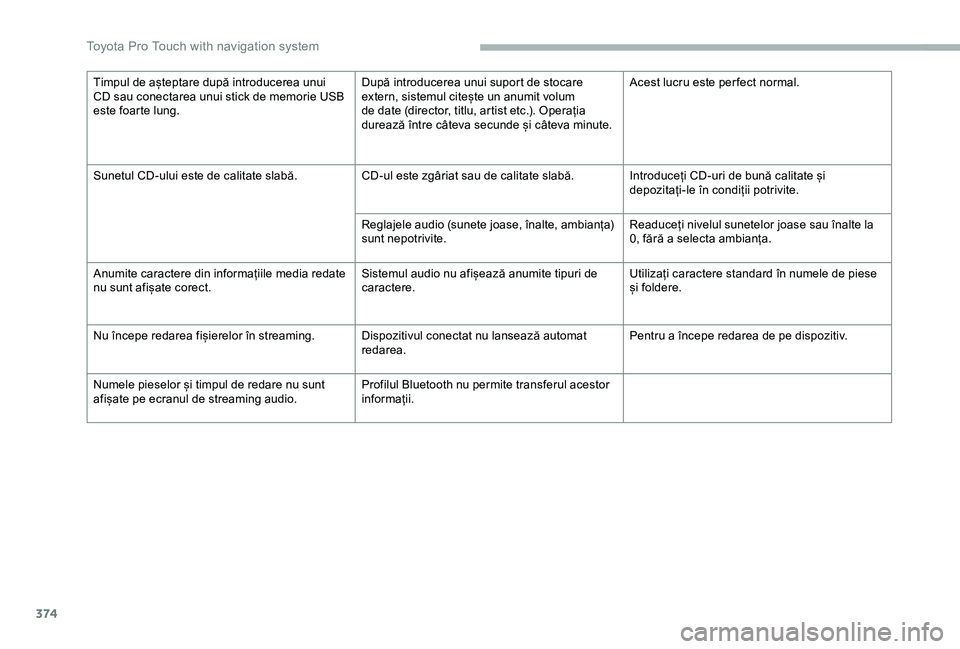
374
Timpul de așteptare după introducerea unui CD sau conectarea unui stick de memorie USB este foarte lung.
După introducerea unui suport de stocare extern, sistemul citește un anumit volum de date (director, titlu, artist etc.). Operația durează între câteva secunde și câteva minute.
Acest lucru este per fect normal.
Sunetul CD-ului este de calitate slabă.CD-ul este zgâriat sau de calitate slabă.Introduceți CD-uri de bună calitate și depozitați-le în condiții potrivite.
Reglajele audio (sunete joase, înalte, ambianța) sunt nepotrivite.Readuceți nivelul sunetelor joase sau înalte la 0, fără a selecta ambianța.
Anumite caractere din informațiile media redate nu sunt afișate corect.Sistemul audio nu afișează anumite tipuri de caractere.Utilizați caractere standard în numele de piese și foldere.
Nu începe redarea fișierelor în streaming.Dispozitivul conectat nu lansează automat redarea.Pentru a începe redarea de pe dispozitiv.
Numele pieselor și timpul de redare nu sunt afișate pe ecranul de streaming audio.Profilul Bluetooth nu permite transferul acestor informații.
T
Page 381 of 430
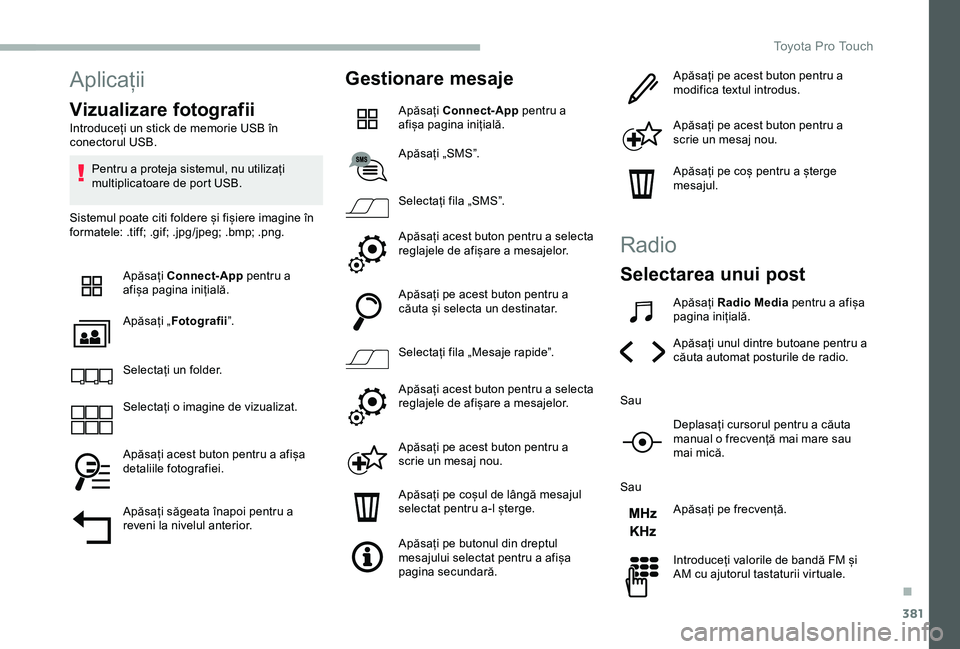
381
Aplicații
Vizualizare fotografii
Introduceți un stick de memorie USB în conectorul USB.
Pentru a proteja sistemul, nu utilizați multiplicatoare de port USB.
Sistemul poate citi foldere și fișiere imagine în formatele: .tiff; .gif; .jpg/jpeg; .bmp; .png.
Apăsați Connect-App pentru a afișa pagina inițială.
Apăsați „Fotografii”.
Selectați un folder.
Selectați o imagine de vizualizat.
Apăsați acest buton pentru a afișa detaliile fotografiei.
Apăsați săgeata înapoi pentru a reveni la nivelul anterior.
Gestionare mesaje
Apăsați Connect-App pentru a afișa pagina inițială.
Apăsați „SMS”.
Selectați fila „SMS”.
Apăsați acest buton pentru a selecta reglajele de afișare a mesajelor.
Apăsați pe acest buton pentru a căuta și selecta un destinatar.
Selectați fila „Mesaje rapide”.
Apăsați acest buton pentru a selecta reglajele de afișare a mesajelor.
Apăsați pe acest buton pentru a scrie un mesaj nou.
Apăsați pe coșul de lângă mesajul selectat pentru a-l șterge.
Apăsați pe butonul din dreptul mesajului selectat pentru a afișa pagina secundară.
Apăsați pe acest buton pentru a modifica textul introdus.
Apăsați pe acest buton pentru a scrie un mesaj nou.
Apăsați pe coș pentru a șterge mesajul.
Radio
Selectarea unui post
Apăsați Radio Media pentru a afișa pagina inițială.
Apăsați unul dintre butoane pentru a căuta automat posturile de radio.
Sau
Deplasați cursorul pentru a căuta manual o frecvență mai mare sau mai mică.
Sau
Apăsați pe frecvență.
Introduceți valorile de bandă FM și AM cu ajutorul tastaturii virtuale.
.
Toyota Pro Touch
Page 382 of 430
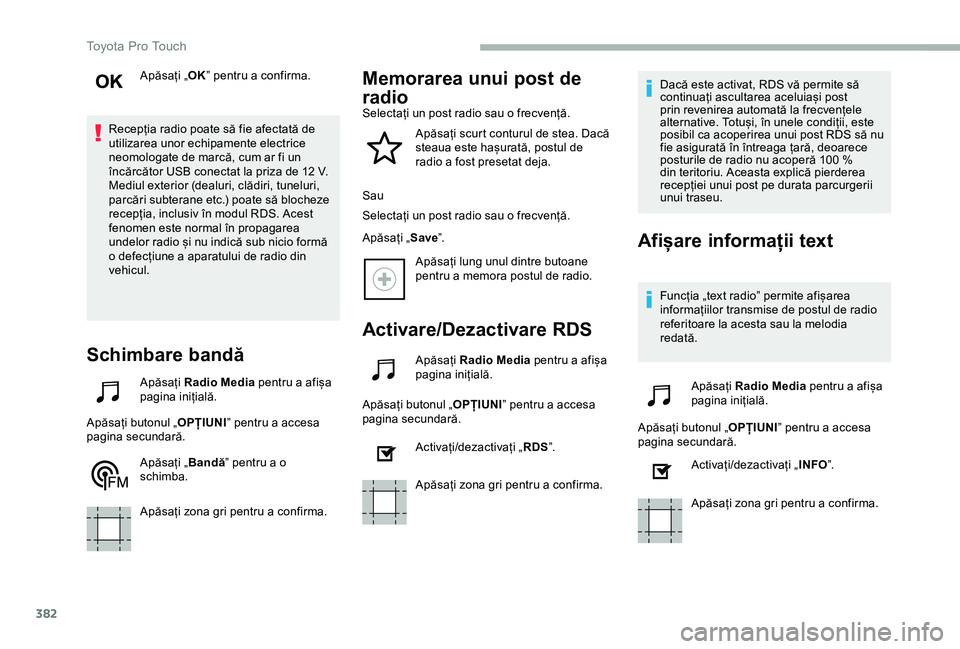
382
Apăsați „OK” pentru a confirma.
Recepția radio poate să fie afectată de utilizarea unor echipamente electrice neomologate de marcă, cum ar fi un încărcător USB conectat la priza de 12 V.Mediul exterior (dealuri, clădiri, tuneluri, parcări subterane etc.) poate să blocheze recepția, inclusiv în modul RDS. Acest fenomen este normal în propagarea undelor radio și nu indică sub nicio formă o defecțiune a aparatului de radio din vehicul.
Schimbare bandă
Apăsați Radio Media pentru a afișa pagina inițială.
Apăsați butonul „OPȚIUNI” pentru a accesa pagina secundară.
Apăsați „Bandă” pentru a o schimba.
Apăsați zona gri pentru a confirma.
Memorarea unui post de
radioSelectați un post radio sau o frecvență.
Apăsați scurt conturul de stea. Dacă steaua este hașurată, postul de radio a fost presetat deja.
Sau
Selectați un post radio sau o frecvență.
Apăsați „Save”.
Apăsați lung unul dintre butoane pentru a memora postul de radio.
Activare/Dezactivare RDS
Apăsați Radio Media pentru a afișa pagina inițială.
Apăsați butonul „OPȚIUNI” pentru a accesa pagina secundară.
Activați/dezactivați „RDS”.
Apăsați zona gri pentru a confirma.
Dacă este activat, RDS vă permite să continuați ascultarea aceluiași post prin revenirea automată la frecvențele alternative. Totuși, în unele condiții, este posibil ca acoperirea unui post RDS să nu fie asigurată în întreaga țară, deoarece posturile de radio nu acoperă 100 % din teritoriu. Aceasta explică pierderea recepției unui post pe durata parcurgerii unui traseu.
Afișare informații text
Funcția „text radio” permite afișarea informațiilor transmise de postul de radio referitoare la acesta sau la melodia redată.
Apăsați Radio Media pentru a afișa pagina inițială.
Apăsați butonul „OPȚIUNI” pentru a accesa pagina secundară.
Activați/dezactivați „INFO”.
Apăsați zona gri pentru a confirma.
Toyota Pro Touch
Page 383 of 430
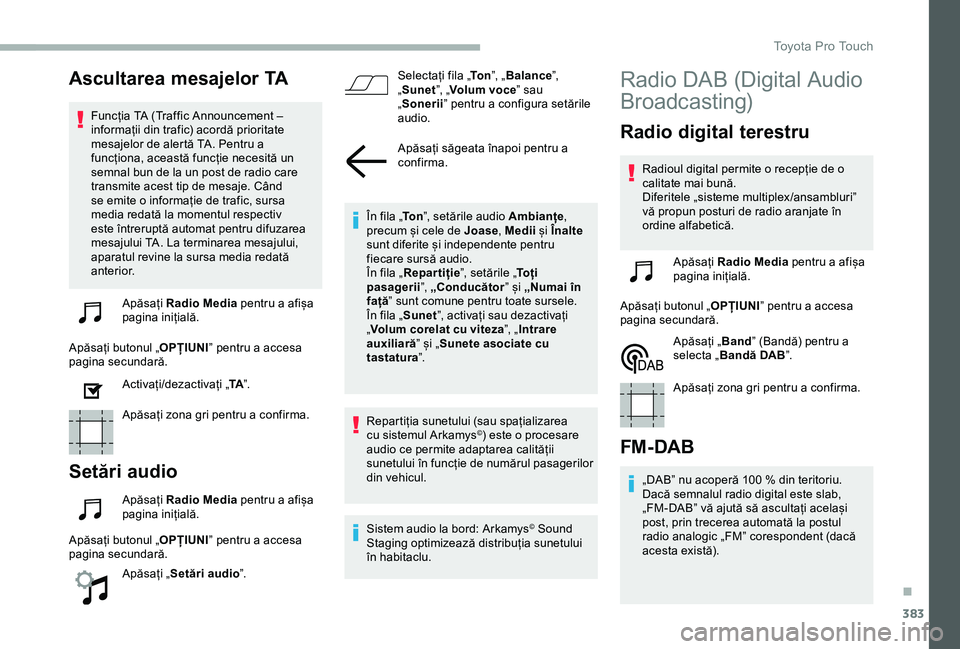
383
Ascultarea mesajelor TA
Funcția TA (Traffic Announcement – informații din trafic) acordă prioritate mesajelor de alertă TA. Pentru a funcționa, această funcție necesită un semnal bun de la un post de radio care transmite acest tip de mesaje. Când se emite o informație de trafic, sursa media redată la momentul respectiv este întreruptă automat pentru difuzarea mesajului TA. La terminarea mesajului, aparatul revine la sursa media redată anterior.
Apăsați Radio Media pentru a afișa pagina inițială.
Apăsați butonul „OPȚIUNI” pentru a accesa pagina secundară.
Activați/dezactivați „TA”.
Apăsați zona gri pentru a confirma.
Setări audio
Apăsați Radio Media pentru a afișa pagina inițială.
Apăsați butonul „OPȚIUNI” pentru a accesa pagina secundară.
Apăsați „Setări audio”.
Selectați fila „To n”, „Balance”, „Sunet”, „Volum voce” sau „Sonerii” pentru a configura setările audio.
Apăsați săgeata înapoi pentru a confirma.
În fila „To n”, setările audio Ambianțe, precum și cele de Joase, Medii și Înalte sunt diferite și independente pentru fiecare sursă audio.În fila „Repartiție”, setările „To ț i pasagerii”, „Conducător” și „Numai în față” sunt comune pentru toate sursele.În fila „Sunet”, activați sau dezactivați „Volum corelat cu viteza”, „Intrare auxiliară” și „Sunete asociate cu tastatura”.
Repartiția sunetului (sau spațializarea cu sistemul Arkamys©) este o procesare audio ce permite adaptarea calității sunetului în funcție de numărul pasagerilor din vehicul.
Sistem audio la bord: Arkamys© Sound Staging optimizează distribuția sunetului în habitaclu.
Radio DAB (Digital Audio
Broadcasting)
Radio digital terestru
Radioul digital permite o recepție de o calitate mai bună.Diferitele „sisteme multiplex/ansambluri” vă propun posturi de radio aranjate în ordine alfabetică.
Apăsați Radio Media pentru a afișa pagina inițială.
Apăsați butonul „OPȚIUNI” pentru a accesa pagina secundară.
Apăsați „Band” (Bandă) pentru a selecta „Bandă DAB”.
Apăsați zona gri pentru a confirma.
FM- DAB
„DAB” nu acoperă 100 % din teritoriu.Dacă semnalul radio digital este slab, „FM-DAB” vă ajută să ascultați același post, prin trecerea automată la postul radio analogic „FM” corespondent (dacă acesta există).
.
Toyota Pro Touch